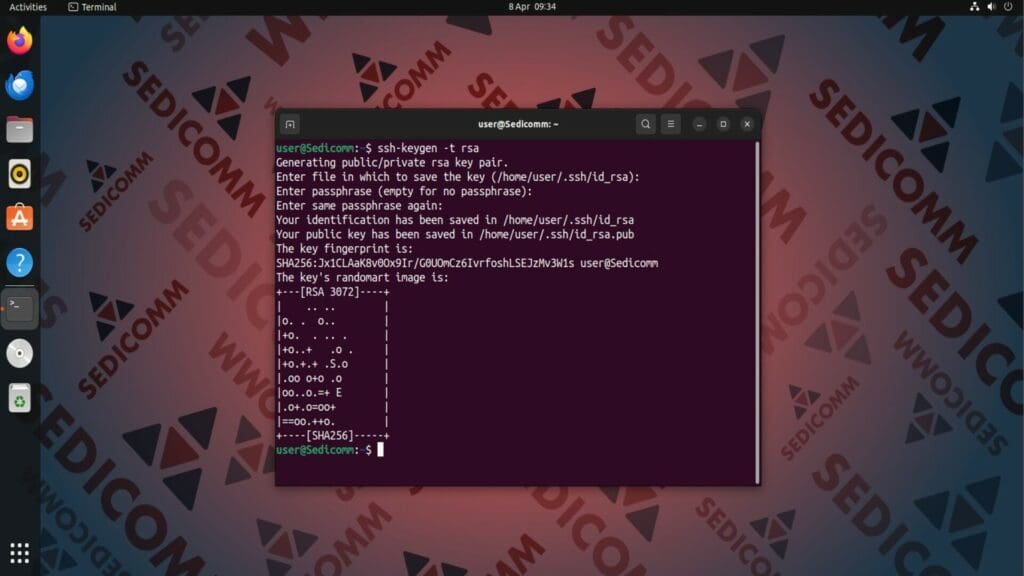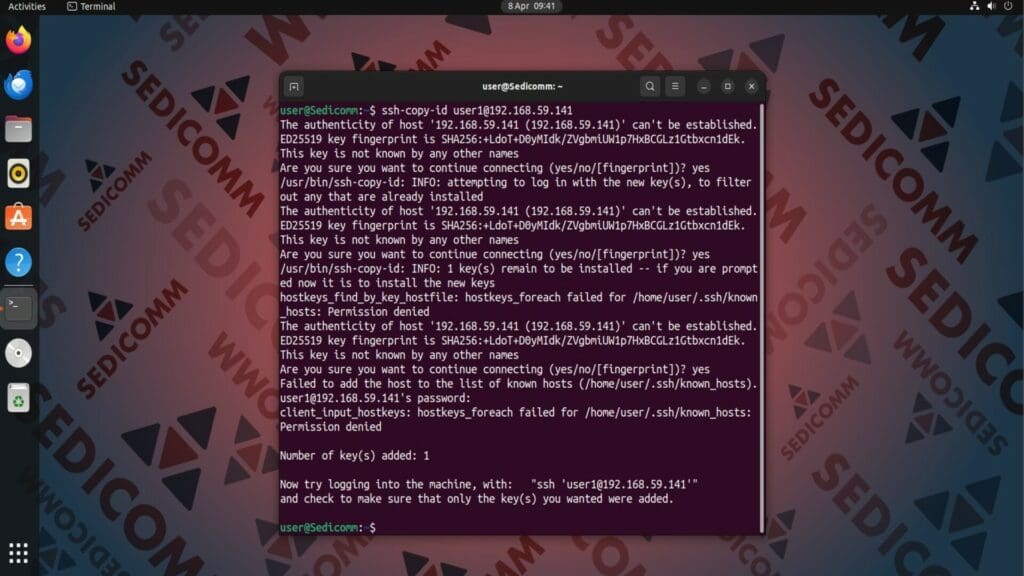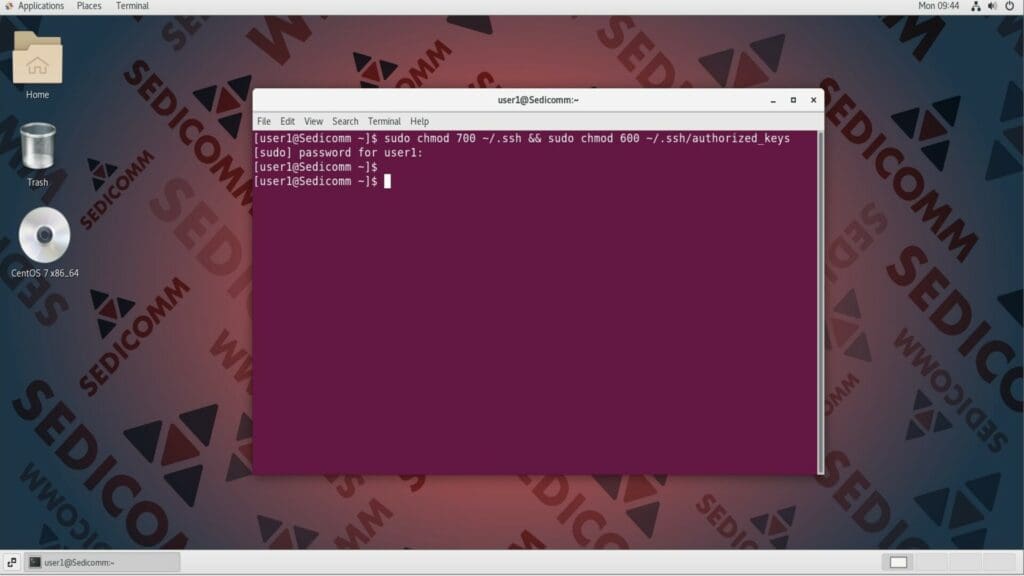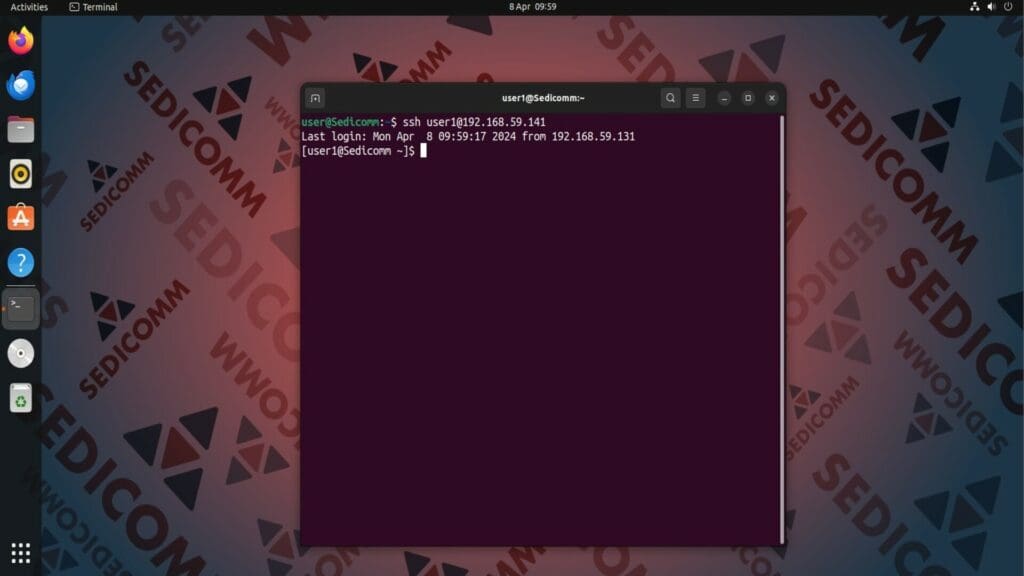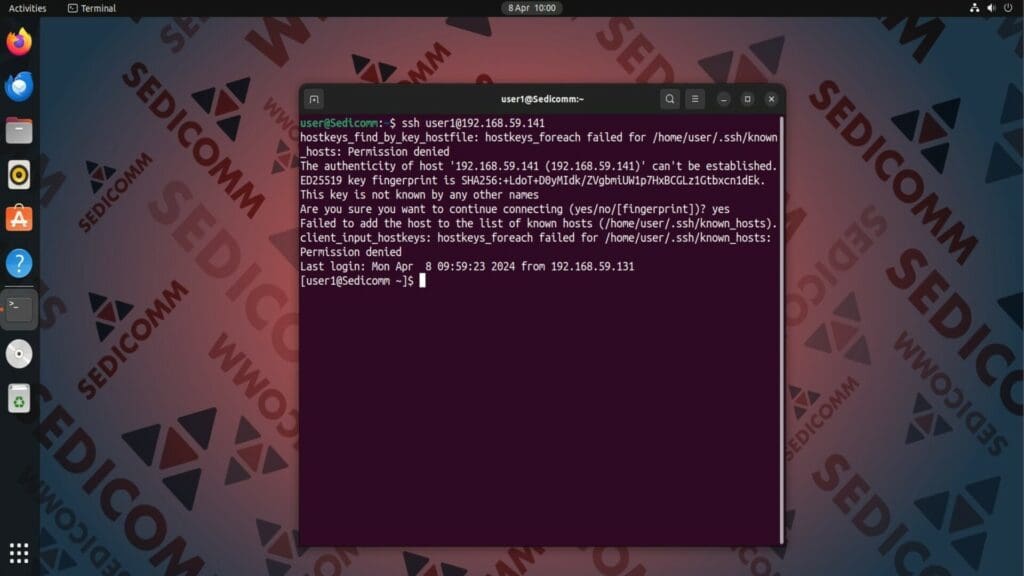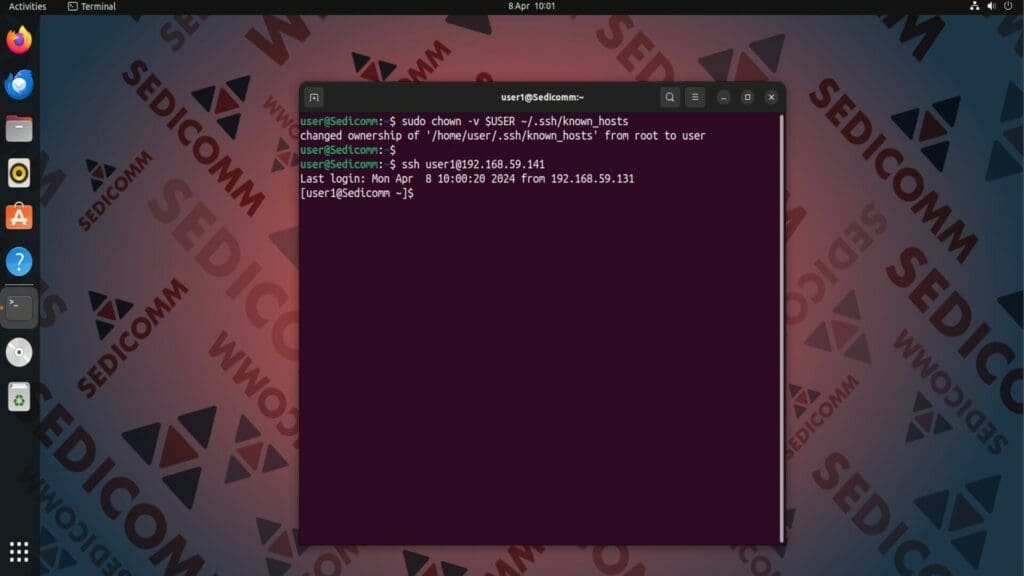SSH (от англ. Secure Shell) — криптографический сетевой протокол, используемый для безопасной связи между двумя устройствами (клиентом и сервером). По умолчанию при подключении к серверу нужно указать имя пользователя, который имеет доступ к удаленному хосту, и ввести пароль от его учетной записи. Однако, Вы можете настроить доступ без пароля, используя пару ключей SSH.
В этой статье мы расскажем, как настроить беспарольное соединение SSH в ОС Linux.
Содержание:
- Генерация пары ключей SSH на устройстве клиента
- Отправка открытого ключа на сервер
- Установка прав доступа для системных файлов на сервере
- Вход на сервер по SSH без пароля
- Исправление предупреждения Failed to add the host to the list of known hosts
- Выводы
Генерация пары ключей SSH на устройстве клиента
Первым делом Вам нужно создать пару SSH-ключей (открытый и закрытый) на компьютере клиента. Для этого воспользуйтесь следующей командой:
Отправка открытого ключа на сервер
На следующем шаге примените команду ssh-copy-id, чтобы скопировать открытый ключ на удаленный сервер. Замените username и remote_host на имя пользователя и имя хоста / IP-адрес удаленного сервера:
Читайте также: Как изменить SSH-порт в Linux.
Установка прав доступа для системных файлов на сервере
На сервере под управлением ОС Linux установите права доступа 700 (rwx------) для каталога .ssh и 600 (rw-------) для файла .ssh/authorized_keys. Выполнить эту операцию можно с помощью следующей команды:
Вход на сервер по SSH без пароля
Теперь Вы можете подключаться к удаленному серверу с помощью SSH без ввода пароля. Например:
Исправление предупреждения Failed to add the host to the list of known hosts
При входе на сервер в терминале могут появиться предупреждения «The authenticity of host can't be established» и «Failed to add the host to the list of known hosts», как показано на скриншоте ниже.
Читайте также: Как найти все неудачные попытки входа по SSH в Linux.
Возможной причиной является то, что файл ~/.ssh/known_hosts принадлежит не текущему пользователю, а root. Чтобы избавиться от этих сообщений, просто измените владельца файла на текущего пользователя:
Как показано на скриншоте выше, после выполнения предыдущей команды указанные предупреждения больше не появляются.
Выводы
Мы рассказали Вам, как подключаться к удаленному хосту по SSH без ввода пароля. Вы также теперь знаете, как генерировать пару SSH-ключей и отправлять открытый ключ на сервер.
Спасибо за время, уделенное прочтению статьи!
Если возникли вопросы — задавайте их в комментариях.
Подписывайтесь на обновления нашего блога и оставайтесь в курсе новостей мира инфокоммуникаций!
Чтобы знать больше и выделяться знаниями среди толпы IT-шников, записывайтесь на курсы Cisco, курсы по кибербезопасности, полный курс по кибербезопасности, курсы DevNet / DevOps (программируемые системы) от Академии Cisco, курсы Linux от Linux Professional Institute на платформе SEDICOMM University (Университет СЭДИКОММ).
Курсы Cisco, Linux, кибербезопасность, DevOps / DevNet, Python с трудоустройством!
- Поможем стать экспертом по сетевой инженерии, кибербезопасности, программируемым сетям и системам и получить международные сертификаты Cisco, Linux LPI, Python Institute.
- Предлагаем проверенную программу с лучшими учебниками от экспертов из Cisco Networking Academy, Linux Professional Institute и Python Institute, помощь сертифицированных инструкторов и личного куратора.
- Поможем с трудоустройством и стартом карьеры в сфере IT — 100% наших выпускников трудоустраиваются.
- Проведем вечерние онлайн-лекции на нашей платформе.
- Согласуем с вами удобное время для практик.
- Если хотите индивидуальный график — обсудим и реализуем.
- Личный куратор будет на связи, чтобы ответить на вопросы, проконсультировать и мотивировать придерживаться сроков сдачи экзаменов.
- Всем, кто боится потерять мотивацию и не закончить обучение, предложим общение с профессиональным коучем.
- отредактировать или создать с нуля резюме;
- подготовиться к техническим интервью;
- подготовиться к конкурсу на понравившуюся вакансию;
- устроиться на работу в Cisco по специальной программе. Наши студенты, которые уже работают там: жмите на #НашиВCisco Вконтакте, #НашиВCisco Facebook.